网易企业邮箱与AD域帐号同步系统说明文档
- 格式:doc
- 大小:1.08 MB
- 文档页数:18
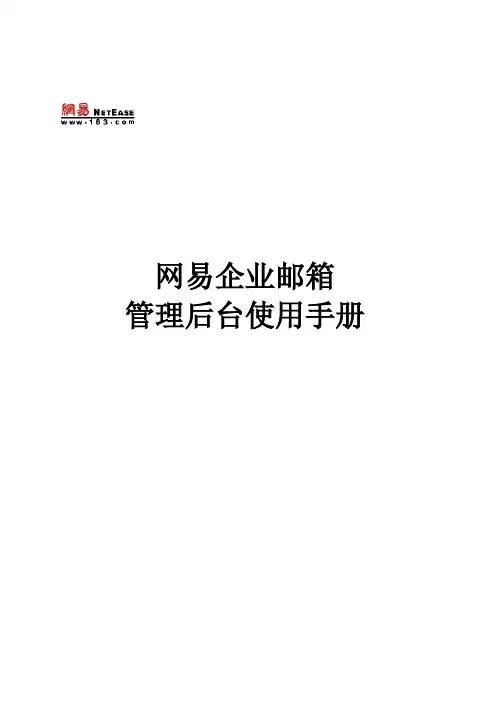
网易企业邮箱管理后台使用手册目录1企业邮箱开通流程说明网易企业邮箱管理后台由企业一方的管理员登录使用,在使用前,需要做好DNS设置,以保证企业员工的邮箱收发顺畅。
1.1设置DNS开通网易企业邮箱后,须请设置三项DNS记录,具体设置方法请见网易企业邮箱官网:,将以图文形式具体展现设置步骤。
注释:DNS是什么?DNS 是计算机域名系统(Domain Name System 或 Domain Name Service)的缩写,它是由解析器和域名服务器组成的,作用是把域名转换成为网络可以识别的ip地址。
比如我们上网时输入的会自动转换成为。
1.2客户端设置如果您企业的员工需要使用Outlook、Foxmail等客户端收发邮件,请参考网易企业邮箱官网客户端设置:,输入完整帐号,选择您当前使用的客户端及协议类型,点击“提交”后即刻为您呈现准确设置步骤:2管理员登录说明作为网易企业邮箱管理员,您既可以登录管理后台,对企业信息、员工帐号等内容进行管理,也可登录Webmail进行邮件收发。
2.1管理员登录Webmail使用用户名@企业域名通过以下方式登录Webmail:(1)企业自定义登录首页:或右上角登录框(3)登录管理后台之后,在顶部的切换按钮处切换至Webmail2.2管理员登录管理后台使用用户名@企业域名通过以下方式登录管理后台:(1)(3)登录Webmail之后,在顶部的切换按钮处切换至管理后台2.3管理员登录页面示意图注:在上图的提示框内输入正确的管理员用户名和密码,点击“确定”即可登录管理后台。
3管理后台首页您登录管理平台后,在管理首页即可看到企业邮箱系统的各项信息,首页示意图如下。
区域①:●显示企业邮箱管理员帐号●多域名切换按钮:如果您的企业开通了多域名管理,点击admin帐号后的倒三角形按钮,即可选择管理不同的域●进入邮箱:点击后即可进入管理员的Webmail●首页:点击后返回本页面,即返回企业邮箱管理后台首页区域②:显示管理后台一级目录,二级目录与一级目录的归属关系如下图。
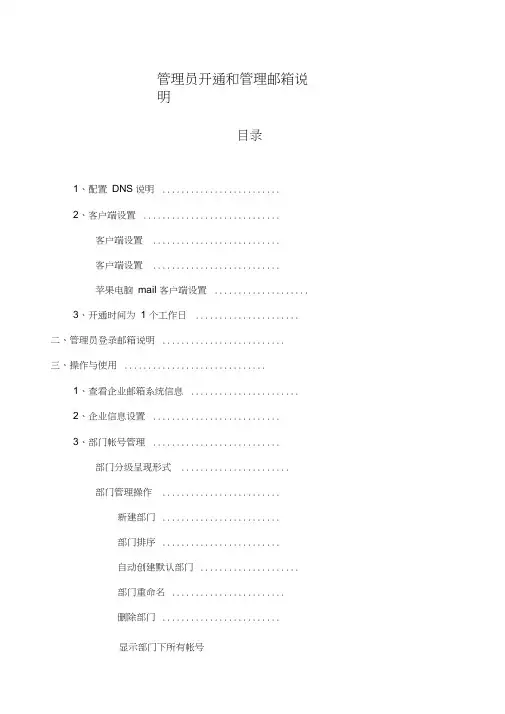
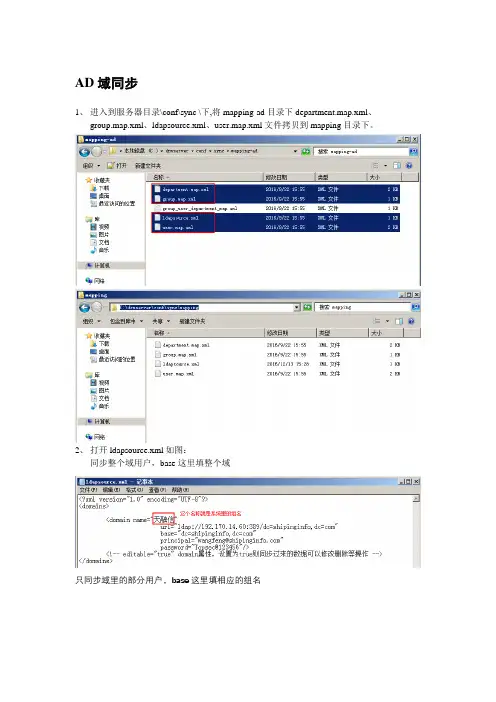
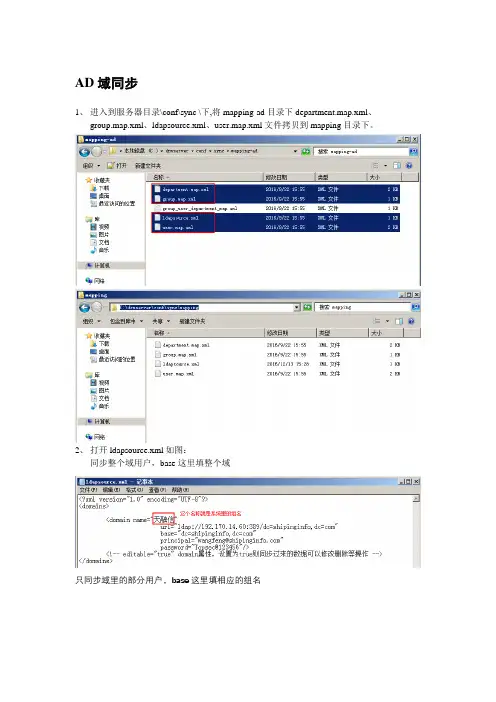

AD域帐号同步系统说明文档目录一、基本功能 (2)二、高级功能(自动同步) (6)一、基本功能1.解压MailADSync.zip,打开MailAdSync.exe2.设置相关信息(1)私钥:企业自己生成一对公私钥,并把公钥、IP交给提供方进行绑定(2)CID:提供方绑定公钥、IP后返回CID码(3)域名:AD域所在机器的IP(4)账号:管理员账号(5)密码:管理员密码(6)企业名称:AD域中企业根节点名称(7)初始密码:同步至企业邮箱时,为用户设定的初始密码填写示例:(如需实现自动同步请勾选“开启自动同步功能”)3.填写完成后点击保存,连接成功即返回下图所示界面4.点击同步按钮即开始同步进入企业邮箱即可查看更新的数据二、高级功能(自动同步)1.打开管理工具界面,开始 管理工具2.选择本地安全策略3.设置审核帐户管理选项,安全设置→本地策略→审核策略→审核帐户管理勾选成功,确定4.设置审核目录服务访问勾选成功,点击确定5.打开Activev Directory用户和计算机界面,开始 Activev Directory用户和计算机6.选择查看,并勾选高级功能7.选择企业根节点,右击选择属性8.选择安全,点击高级9.选择审核 添加点击选择主体在输入要选择的对象名称,填入Authenticated Users,确定勾选下图所示选项,创建组织单位对象、删除组织单位对象、写入全部属性,确定10.打开任务计划程序,开始→管理工具→任务计划程序创建基本任务,任务计划程序→任务计划程序库→事件查看器任务→创建基本任务建立基本任务,填写任务名称,下一步选择特定事件被记录时,下一步日志选择安全,事件ID填写4720,下一步选择启动程序,下一步程序或脚本,选择AD帐号同步程序,下一步查看任务信息,点击完成任务列表在AD域中进行管理时,即可自动启动同步程序。
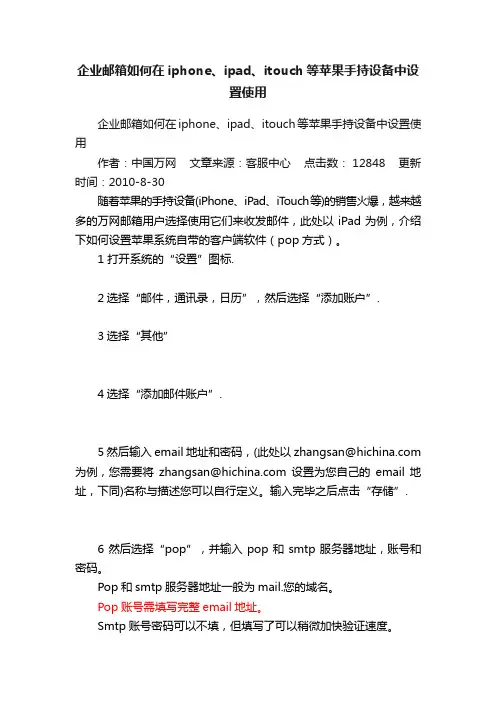
企业邮箱如何在iphone、ipad、itouch等苹果手持设备中设
置使用
企业邮箱如何在iphone、ipad、itouch等苹果手持设备中设置使用
作者:中国万网文章来源:客服中心点击数: 12848 更新时间:2010-8-30
随着苹果的手持设备(iPhone、iPad、iT ouch等)的销售火爆,越来越多的万网邮箱用户选择使用它们来收发邮件,此处以iPad为例,介绍下如何设置苹果系统自带的客户端软件(pop方式)。
1 打开系统的“设置”图标.
2选择“邮件,通讯录,日历”,然后选择“添加账户”.
3选择“其他”
4选择“添加邮件账户”.
5然后输入email地址和密码,(此处以********************为例,您需要将********************设置为您自己的email地址,下同)名称与描述您可以自行定义。
输入完毕之后点击“存储”.
6然后选择“pop”,并输入pop和smtp服务器地址,账号和密码。
Pop和smtp服务器地址一般为mail.您的域名。
Pop账号需填写完整email地址。
Smtp账号密码可以不填,但填写了可以稍微加快验证速度。
Smtp账号密码与pop账号密码一致,账号也需要填写email地址。
填写完毕后选择存储。
7验证需要一定时间。
验证通过后,就可以通过选择系统的mail 功能收发邮件了。
提醒:验证可能时间较长,如出现“无法使用ssl连接,您要设置没有ssl的账户吗?”选择“是”。
如出现“安全连接失败,您的email地址的证书可能无效”,选择“继续”。
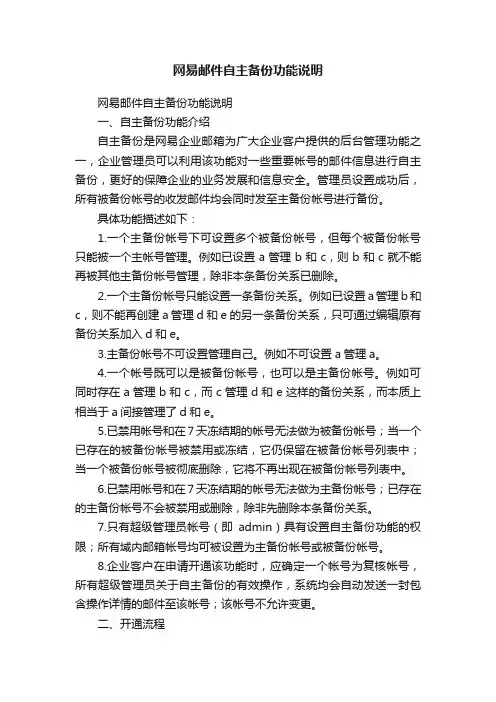
网易邮件自主备份功能说明网易邮件自主备份功能说明一、自主备份功能介绍自主备份是网易企业邮箱为广大企业客户提供的后台管理功能之一,企业管理员可以利用该功能对一些重要帐号的邮件信息进行自主备份,更好的保障企业的业务发展和信息安全。
管理员设置成功后,所有被备份帐号的收发邮件均会同时发至主备份帐号进行备份。
具体功能描述如下:1.一个主备份帐号下可设置多个被备份帐号,但每个被备份帐号只能被一个主帐号管理。
例如已设置a管理b和c,则b和c就不能再被其他主备份帐号管理,除非本条备份关系已删除。
2.一个主备份帐号只能设置一条备份关系。
例如已设置a管理b和c,则不能再创建a管理d和e的另一条备份关系,只可通过编辑原有备份关系加入d和e。
3.主备份帐号不可设置管理自己。
例如不可设置a管理a。
4.一个帐号既可以是被备份帐号,也可以是主备份帐号。
例如可同时存在a管理b和c,而c管理d和e这样的备份关系,而本质上相当于a间接管理了d和e。
5.已禁用帐号和在7天冻结期的帐号无法做为被备份帐号;当一个已存在的被备份帐号被禁用或冻结,它仍保留在被备份帐号列表中;当一个被备份帐号被彻底删除,它将不再出现在被备份帐号列表中。
6.已禁用帐号和在7天冻结期的帐号无法做为主备份帐号;已存在的主备份帐号不会被禁用或删除,除非先删除本条备份关系。
7.只有超级管理员帐号(即admin)具有设置自主备份功能的权限;所有域内邮箱帐号均可被设置为主备份帐号或被备份帐号。
8.企业客户在申请开通该功能时,应确定一个帐号为复核帐号,所有超级管理员关于自主备份的有效操作,系统均会自动发送一封包含操作详情的邮件至该帐号;该帐号不允许变更。
二、开通流程1.企业客户通过向经销商提交申请书来申请开通该功能。
2.经销商接收申请书并审核通过后将该申请书交由网易。
3.网易审核通过后为客户开通该功能。
4.开通成功后网易会通知经销商,并由经销商通知客户。
三.设置步骤1.登入admin账号管理页面2.在admin管理页面中左边最下方有一个申请成功后新开通的“自主备份管理“点击进入3.进入自主设置邮件备份页面后点“新建自主备份“4.然后设置:在备账户把监控账户名输入在被备份账户中选择要监控的账户,在将被备份账户添加到已选择账户中点确认,设置成功。

管理员开通和管理邮箱说明目录1、配置DNS说明............................................2、客户端设置..............................................客户端设置.............................................客户端设置.............................................苹果电脑mail客户端设置................................3、开通时间为1个工作日....................................二、管理员登录邮箱说明.........................................三、操作与使用.................................................1、查看企业邮箱系统信息....................................2、企业信息设置............................................3、部门帐号管理............................................部门分级呈现形式.......................................部门管理操作...........................................新建部门...........................................部门排序...........................................自动创建默认部门...................................部门重命名.........................................删除部门...........................................显示部门下所有帐号.................................帐号管理操作...........................................新增帐号...........................................批量创建帐号.......................................帐号显示排序.......................................编辑帐号...........................................删除帐号...........................................禁用帐号...........................................激活帐号...........................................帐号搜索...........................................修改用户密码.......................................设置帐号是否在通讯录中共享.........................设置用户邮箱别名...................................4、群发名单管理............................................新建群发名单...........................................编辑群发名单...........................................删除群发名单...........................................禁用群发名单...........................................解禁群发名单...........................................5、部门群发................................................上传eml格式的文件.....................................6、企业通讯录..............................................导出企业通讯录.........................................7、公告栏管理..............................................8、企业管理员修改密码......................................9、随身邮管理..............................................随身邮的类型...........................................随身邮资费标准.........................................帐号绑定规则...........................................随身邮短信下发条数的分配...............................企业随身邮帐号的使用方法...............................新增绑定帐号.......................................修改帐号...........................................随身邮绑定关系的解除与恢复.........................随身邮的其他说明...................................10、管理员权限分级.........................................企业邮箱用户角色分类及权限.............................权限详细说明...........................................超级管理员和企业管理员权限说明.....................部门管理员权限说明.................................部门管理员的管理操作...................................查看管理员.........................................新增管理员.........................................删除管理员.........................................编辑管理员.........................................部门帐号管理、通讯录管理...........................部门群发...........................................11、IP登录管理 ............................................12、系统日志...............................................什么是系统日志.........................................管理操作记录...........................................邮件收发统计...........................................用户使用状态...........................................一、邮箱开通流程说明1、配置DNS说明要使用网易企业电子邮件服务,您需要修改DNS配置及指向:第一步:登录您的DNS托管帐户,并转到MX记录维护页。

何在OutlookExpress中设置信箱
1、打开OutlookExpress,进入“工具”-->“帐户”-->“邮件”,出现如下界面
2、点击“添加”,
显示名处填入用户的中文或英文名称,如:support
3、点击下一步,
填入邮件地址,如:support@
4、点击下一步
“我的邮件接收服务器是”选为“POP3”,接收和SMTP服务器为“mail.您的域名”,如:
5、点击下一步,
“帐号名”填电子邮件全址,如:support@,点击下一步,完成。
6、进入“工具”-->“帐号”-->“邮件”,出现如下界面,
在此界面中我们可以看到刚刚添加成功的邮件帐户,选中该帐户,点击“属性”按钮,然后选择“服务器”标签,
将该页面中最后一项“我的服务器要求身份验证”前面的复选框选中,然后点击确定,至此邮箱帐户设置完毕,您可以通过OutlookExpress收
发信件了。
如何在FOXMAIL中设置信箱
1、打开FOXMAIL软件,进入菜单“邮箱”-->“新建邮箱帐户”出现如下页面
2、点击下一步
指定服务器处要选中“POP3帐户”,“POP3服务器”和“SMTP服务器”均填写mail.您的域名,如:,“POP3帐户名”必须填写整个E-MAIL地址
3、点击下一步
设置完成,可点击“测试账户设置”进行检查设置的正确性。
确认无误点击“完成”。
4、点击设置完成的邮箱账户属性,选择“邮件服务器”
将“SMTP服务器需要身份验证”的复选框选中,否则您将无法正常的发送邮件,点击完成,至此邮箱设置完成,您可以通过FOXMAIL收发邮件
了。
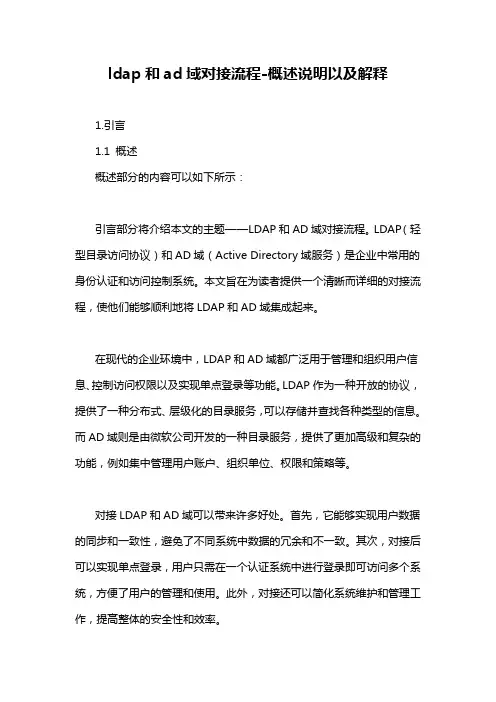
ldap和ad域对接流程-概述说明以及解释1.引言1.1 概述概述部分的内容可以如下所示:引言部分将介绍本文的主题——LDAP和AD域对接流程。
LDAP(轻型目录访问协议)和AD域(Active Directory域服务)是企业中常用的身份认证和访问控制系统。
本文旨在为读者提供一个清晰而详细的对接流程,使他们能够顺利地将LDAP和AD域集成起来。
在现代的企业环境中,LDAP和AD域都广泛用于管理和组织用户信息、控制访问权限以及实现单点登录等功能。
LDAP作为一种开放的协议,提供了一种分布式、层级化的目录服务,可以存储并查找各种类型的信息。
而AD域则是由微软公司开发的一种目录服务,提供了更加高级和复杂的功能,例如集中管理用户账户、组织单位、权限和策略等。
对接LDAP和AD域可以带来许多好处。
首先,它能够实现用户数据的同步和一致性,避免了不同系统中数据的冗余和不一致。
其次,对接后可以实现单点登录,用户只需在一个认证系统中进行登录即可访问多个系统,方便了用户的管理和使用。
此外,对接还可以简化系统维护和管理工作,提高整体的安全性和效率。
本文将详细介绍LDAP和AD域的概念,并重点讨论了对接的必要性。
接下来,我们将深入探讨LDAP和AD域对接的步骤和流程,并特别指出在这个过程中需要注意的问题。
最后,我们将总结整个对接流程,给出一些建议和经验教训。
通过阅读本文,读者将获得对LDAP和AD域的全面了解,能够熟悉并实施LDAP和AD域对接流程,并具备解决对接过程中可能遇到问题的能力。
我们相信,本文将对那些正计划或已经开始进行LDAP和AD域对接的读者有所帮助。
文章结构部分是对整篇文章的组织和安排进行说明,以便读者能够更好地理解文章的内容和逻辑结构。
在本文中,文章结构部分可以按照以下方式进行编写:1.2 文章结构本文分为三个主要部分:引言、正文和结论。
下面将对每个部分的内容进行简要介绍。
1. 引言部分引言部分主要包括概述、文章结构和目的三个方面。
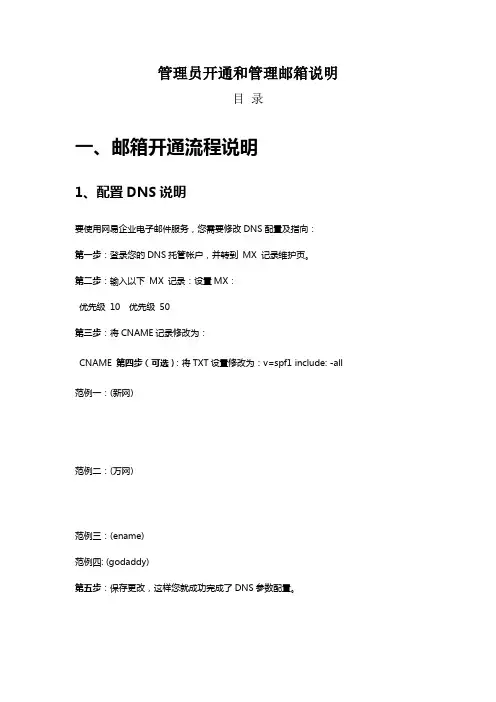
管理员开通和管理邮箱说明目录一、邮箱开通流程说明1、配置DNS说明要使用网易企业电子邮件服务,您需要修改DNS配置及指向:第一步:登录您的DNS托管帐户,并转到MX 记录维护页。
第二步:输入以下MX 记录:设置MX:优先级10 优先级50第三步:将CNAME记录修改为:CNAME 第四步(可选):将TXT设置修改为:v=spf1 include: -all 范例一:(新网)范例二:(万网)范例三:(ename)范例四: (godaddy)第五步:保存更改,这样您就成功完成了DNS参数配置。
2、客户端设置Outlook客户端设置如果您使用outlook客户端收发邮件,在“属性”中进行如下设置:第一步:发送邮件服务器SMTP:服务器:帐户名:请填写您的帐号全名(小提示:请留意要填写您的邮箱域名)密码:请填写您的邮箱密码外发邮件服务器:请选择“我的服务器要求身份验证”第二步:如果您的邮件收发不需要采用SSL加密,点击“高级”,端口参数设置为:Port(O):25Port(I):110如果您的邮件收发需要采用SSL加密,点击“高级设置”,请选择“此服务器要求安全连接SSL”,端口参数设置为:Port(O):994Port(I):995Foxmail客户端设置如果您使用foxmail客户端收发邮件,在“邮箱帐号设置”中进行如下设置:第一步:发送邮件服务器SMTP:(小提示:请选择“SMTP服务器需要身份验证”)POP3服务器:帐户:请填写您的帐号全名(小提示:请留意要填写您的邮箱域名)密码:请填写您的邮箱密码第二步:如果您的邮件收发不需要采用SSL加密,点击“高级”,端口参数设置为:Port(S):25Port(P):110如果您的邮件收发需要采用SSL加密,点击“高级设置”,请选择“此服务器要求安全连接SSL”,端口参数设置为:Port(S):994Port(P):995苹果电脑mail客户端设置如果您用苹果电脑mail客户端收发邮件,在“帐户”中进行如下设置:第一步:发送邮件服务器SMTP:服务器:账户名:请填写您的帐户全名(小提示:请留意您要填写的邮箱域名)密码:请填写您的邮箱密码有关更多苹果客户端设置(如iphone及ipad),请查阅网易企业邮箱官网:第二步:在“高级”页签内,去掉“收取邮件后从服务器上删除其副本”前的勾选,以保证您收到的邮件会在web上保留副本。
网易企业邮箱帮助中心
使用技巧
地址:浙江省杭州市滨江区网商路 399 号
电话:95-163-188
E-mail:*************
网易企业邮箱产品手册
目录
一、网易企业邮箱帮助中心可以做什么 (2)
二、帮助中心查询范围 (2)
三、使用指引 (2)
四、帮助中心使用指引 (3)
一、网易企业邮箱帮助中心可以做什么
促进网易邮箱与用户之间的互动,提供高效途径去解决用户关注的邮箱常见问题;帮助用户直接解决问题,关键词快速查找常见邮箱的相关问题的解决办法。
二、帮助中心查询范围
帮助中心可提供邮箱“登录和退出、密码、写信和发信、附件、邮件隔离、反垃圾、退信、邮箱常规设置、客户端设置、客户端问题、容量、网盘”等二十大类邮箱问题处理。
三、使用指引
方法一:复制网址直接查询: https:///help/l-1.html
方法二:登录网易企业邮箱官网-点击帮助中心
方法三:网易企业邮箱登录界面-点击帮助中心
四、帮助中心使用指引
1、点击进入帮助中心可以根据关键字搜索需要了解的问题解答。
也可以点击对应版块查看对应问题解答
2、当前最新以及热门问题都可点击查看具体对应内容
3、帮助中心提供邮箱售前注册与购买问题解答
4、帮助支持提供购买企业邮箱,域名、邮箱搬家等功能指导
5.提供客接口相关问题帮助指导
6、提供更新日志查看、方便用户实时了解邮箱产品等功能最新进度
7、提供在线客服咨询,直接点击可联系在线人工客服咨询。
Exchange2013企业邮箱与AD同步功能近日, Exchange 2013企业邮箱又推出了一项重大功能,使企业邮箱可以与企业的AD同步,这对于那些已经建立域管理的企业,或者正考虑整合企业电脑建立AD 的企业来说,无疑又是一个福音。
据悉,这项功能将直接影响两类企业的管理模式,提升企业整体生产和管理效率:一类是目前已经使用艾地思Exchange2013企业邮箱的各类客户,艾地思旨在不断升级功能和服务现有客户的理念在此得到了充分的体现,此类企业如因业务发展和管理需求,需要使用域服务器来管理企业各个电脑,可以毫无顾虑的升级改造,不用担心目前邮箱系统的不匹配或者数据丢失现象。
另外一类企业就是那些已经有了AD系统,目前正考虑使用更为有效的邮件系统。
对于企业负责人来说,一个很容量理解的担忧就是因为企业早期的用户数据包括用户名、登入口令都储存在微软活动目录(AD)中,如果想要搭建新的邮件系统,就必须实现对用户数据的同步,使得企业各种应用在AD环境下的平滑过渡。
而艾地思的Exchange企业邮箱很好的解决了这个问题,完成了相关技术上的突破,使得AD同步变得十分简便和安全,操作上也没有障碍。
为什么不能继续沿用企业原来的托管式企业邮箱呢?带着这个问题,笔者电话咨询了艾地思的负责人李先生。
原来,如果用原来的托管式企业邮箱,如果与AD不同步,就会出现内部和外部身份认证不统一的问题,在使用中经常要输入不同的用户名和密码,在公司业务繁忙的情况下,就显得十分烦琐,从而降低了工作效率。
所以,一些内部有AD的企业,都会考虑到这一点,会考虑是否把Exchange邮箱托管到外部去,这样,艾地思就想企业所想,Exchang2013企业邮箱的AD同步功能就这样应运而生了。
敬请关注艾地思官方微信:myexchange!好马配好鞍,这是我们常规的理解。
如果您的企业已经使用AD管理各个用户,那么恭喜你,你已经充分意识到对企业信息流的管理可以使企业各种资源以及营运效率明显提升一个层次,那么确实也应该再接再厉,使用Exchange 2013企业邮箱.。
网易企业邮箱3.0版Webmail使用手册地址:广州市天河区科韵路16号广州信息港E栋网易大厦电话:400-6281-163 E-mail:kf@目录1产品规格 (1)2登录/退出WEBMAIL (1)2.1企业邮箱界面 (1)2.2邮箱容量告警 (2)2.3企业邮英文版 (3)2.4企业邮繁体版 (5)2.5退出企业邮箱 (6)3收邮件 (7)3.1收取别名帐号邮件 (7)3.2客户端收取邮件图标提示 (8)4阅读邮件 (9)4.1全文翻译 (10)5发送邮件 (11)5.1群发单显 (11)5.2从通讯录中发信 (11)5.3发送带附件邮件 (13)5.4保存邮件到草稿箱 (14)5.5使用邮箱帐号别名发信 (15)5.6发送商务函 (16)5.7发送超大附件 (17)5.8发送加密邮件 (21)5.9发送明信片 (23)6邮件管理 (24)6.1创建新文件夹 (24)6.2文件夹的改名、清空和删除 (25)6.3草稿箱 (26)6.4发件箱 (27)6.5已删除邮件 (30)7邮箱设置选项 (31)7.1帐号信息 (31)7.2基本设置 (33)7.3邮件管理 (36)7.4反垃圾设置 (41)7.5高级功能 (42)7.6手机收发邮件 (44)8邮箱搬家 (44)8.1新建邮箱搬家 (45)8.2收取其他邮箱中的邮件 (46)8.3修改其他邮箱帐号 (47)8.4搬家邮箱的改名 (48)8.5删除搬家邮箱 (48)9通讯录 (49)9.1个人通讯录 (49)9.2企业通讯录 (53)10个人网盘 (55)10.1新建文件夹 (55)10.2上传文件到网盘 (55)10.3网盘文件夹的改名 (57)10.4从网盘中下载文件 (57)10.5网盘文件的移动 (58)10.6网盘文件及文件夹的删除 (59)10.7网盘文件的搜索 (59)10.8查看网盘使用情况 (59)10.9选择网盘文件作为附件 (60)11查找邮件 (61)11.1全文搜索 (61)11.2高级搜索 (62)11.3自助查询 (62)12客户端设置 (65)13增值产品 (65)13.1网易即时通 (65)13.2企业网盘 (66)13.3邮件传真 (68)13.4智能终端版 (71)13.5邮箱大师 (85)13.6企业闪电邮 (85)13.7企业通讯录插件 (85)13.8随身邮 (85)1产品规格产品规格邮箱容量/用户附件大小/用户超大附件/用户网易即时通个人网盘/用户企业网盘/企业5G旗舰版5G 100M 2G 支持1G 5G5G商务版5G 100M 2G 无1G 5G1G标准版1G 50M 无无无5G说明:按照企业用户数多少,可获赠一定的邮件传真分机号及随身邮名额(标准版不赠送随身邮名额)2登录/退出Webmail请登录您所在公司的企业邮箱自定义登录地址:(为公司有效域名,如),输入正确的用户名和密码,单击“登录”按钮即可登录企业邮箱。
管理员开通和管理邮箱说明目录一、邮箱开通流程说明 (3)1、配置DNS说明 (3)2、客户端设置 (5)2.1 Outlook客户端设置 (5)2.2 Foxmail客户端设置 (8)2.3 苹果电脑mail客户端设置 (10)2.4 iphone客户端设置 (13)2.5 ipad客户端设置 (14)3、开通时间为1个工作日 (15)二、管理员登录邮箱说明 (15)三、操作与使用 (16)1、查看企业邮箱系统信息 (16)2、企业信息设置 (16)2.1基本资料设置 (17)2.2动态更新设置 (18)2.3修改密码 (20)3、帐号管理 (20)3.1 部门帐号 (20)3.1.1分级呈现形式 (20)3.1.2 部门帐号操作 (21)新建部门 (21)部门排序 (22)自动创建默认部门 (22)部门重命名 (23)删除部门 (24)显示部门下所有帐号 (24)3.1.3 帐号管理操作 (24)新建帐号 (24)批量创建帐号 (25)帐号显示排序 (26)编辑帐号 (27)删除帐号 (28)禁用帐号 (29)恢复帐号 (30)帐号搜索 (30)修改用户密码 (31)设置帐号是否在通讯录中共享 (31)设置用户邮箱别名 (32)3.2 企业通讯录 (34)3.2.1 群发当前通讯录 (34)3.2.2 导出企业通讯录 (35)3.3部门群发 (35)3.4群发名单 (37)3.4.1新建群发名单 (37)3.4.2 编辑群发名单 (38)3.4.3 删除群发名单 (38)3.4.4 禁用群发名单 (38)3.4.5 解禁群发名单 (39)3.5 随身邮帐号 (39)3.5.1 随身邮的类型 (39)3.5.2 随身邮资费标准 (40)3.5.3 帐号绑定规则 (40)3.5.4 随身邮短信下发条数的分配 (40)3.5.5 企业随身邮帐号的使用方法 (41)新增绑定帐号 (41)编辑帐号 (42)随身邮绑定关系的解除与恢复 (43)随身邮的其他说明 (43)4、权限管理 (44)4.1 管理员权限 (44)4.1.1企业邮箱用户角色分类及权限 (44)4.1.2 权限详细说明 (45)超级管理员和企业管理员权限说明 (45)部门管理员权限说明 (47)4.1.3部门管理员的管理操作 (48)权限管理 (48)查看管理员 (48)新增管理员 (48)删除管理员 (49)编辑管理员 (50)部门管理员的帐号管理 (51)部门帐号 (51)企业通讯录 (51)部门群发 (51)4.2 IP登录管理 (52)4.3 黑、白名单设置 (53)5、系统日志 (55)5.1 什么是系统日志 (55)5.2操作记录 (55)5.3 IP登录查询 (56)5.4邮件收发统计 (57)5.5用户使用状态 (58)5.6自主备份 (59)一、邮箱开通流程说明1、配置DNS说明要使用网易企业电子邮件服务,您需要修改DNS配置及指向:第一步:登录您的DNS托管帐户,并转到MX 记录维护页。
网易企业邮箱客户端——IPAD设置1 POP设置(1)进入IPAD操作界面,点击进入设置。
(2)选择邮件、通讯录、日历里“添加帐户…”。
(3)选择“其他”。
(4)选择添加邮件帐户。
(5)新建帐户名称、地址:填入正确、完整的邮件地址密码:输入邮箱密码描述:可由客户自定义点击进入下一步(6)服务器设置选择POP协议,并在名称、地址栏填入完整、正确的邮件地址在收件服务器设置栏中:用户名:填入完整、正确的邮件地址密码:输入邮箱密码在发件服务器设置栏中:用户名:填入完整、正确的邮件地址密码:填入邮箱密码(7)点击储存进行验证,并耐心等待验证。
(8)成功通过验证后,点击进入发件服务器下的SMTP。
(9)信息确认及端口设置确认用户名为完整邮箱帐号,确认密码正确假如您需要对邮件收发进行SSL加密使用SSL:开启服务器端口:994(10)假如您不需要对邮件收发进行SSL加密使用SSL:关闭服务器端口:25(11)点击完成,等待验证。
(12)点击进入高级设置页面。
(13)已删除的邮件:用户可自定义移除时间假如您需要对邮件收取进行加密使用SSL:开启从服务器上删除:建议选择永不服务器端口:995(14)假如您不需要对邮件收发进行加密使用SSL:关闭从服务器上删除:建议选择永不服务器端口:110(15)鉴定选项下的密码,统一为默认选择密码。
(16)补充:IPhone使用POP协议最多能够收取200封邮件。
2 IMAP设置(1)进入IPAD操作界面,点击进入设置。
(2)选择邮件、通讯录、日历里点击“添加帐户…”。
(3)选择“其他”。
(4)选择添加邮件帐户。
(5)进入新建帐户页面名称、地址:填入正确、完整的邮件地址,密码:输入邮箱密码,描述:可由客户自定义点击下一步(6)选择使用IMAP协议,并在名称、地址栏填入完整、正确的邮件地址在收件服务器栏内:用户名:填入完整、正确的邮件地址密码:填入邮箱密码在发件服务器栏内:用户名:填入完整、正确的邮件地址密码:填入邮箱密码点击下一步(7)点击下一步进行验证,并耐心等待验证。
AD域帐号同步系统说明文档
目录
一、基本功能 (2)
二、高级功能(自动同步) (6)
一、基本功能
1.解压MailADSync.zip,打开MailAdSync.exe
2.设置相关信息
(1)私钥:企业自己生成一对公私钥,并把公钥、IP交给提供方进行绑定(2)CID:提供方绑定公钥、IP后返回CID码
(3)域名:AD域所在机器的IP
(4)账号:管理员账号
(5)密码:管理员密码
(6)企业名称:AD域中企业根节点名称
(7)初始密码:同步至企业邮箱时,为用户设定的初始密码
填写示例:(如需实现自动同步请勾选“开启自动同步功能”)
3.填写完成后点击保存,连接成功即返回下图所示界面
4.点击同步按钮即开始同步
进入企业邮箱即可查看更新的数据
二、高级功能(自动同步)
1.打开管理工具界面,开始 管理工具
2.选择本地安全策略
3.设置审核帐户管理选项,安全设置→本地策略→审核策略→审核帐户管理勾选成功,确定
4.设置审核目录服务访问勾选成功,点击确定
5.打开Activev Directory用户和计算机界面,开始 Activev Directory用户和计算机
6.选择查看,并勾选高级功能
7.选择企业根节点,右击选择属性
8.选择安全,点击高级
9.选择审核 添加点击选择主体
在输入要选择的对象名称,填入Authenticated Users,确定
勾选下图所示选项,创建组织单位对象、删除组织单位对象、写入全部属性,确定
10.打开任务计划程序,开始→管理工具→任务计划程序
创建基本任务,任务计划程序→任务计划程序库→事件查看器任务→创建基本任务
建立基本任务,填写任务名称,下一步选择特定事件被记录时,下一步
日志选择安全,事件ID填写4720,下一步选择启动程序,下一步
程序或脚本,选择AD帐号同步程序,下一步查看任务信息,点击完成
任务列表
任务名称日志选项事件ID 创建人员安全4720 更改人员信息安全4738 启用人员安全4722
禁用人员安全4725
删除用户安全4726
组织架构管理安全4662 在AD域中进行管理时,即可自动启动同步程序。